Vue d’ensemble de la timeline
La timeline constitue le point où vous pouvez contrôler tous les aspects du contrôle du temps (synchronisation) d’un projet. Vous avez la possibilité de définir les images où commencent et se terminent les objets, d’aligner plusieurs effets pour qu’ils se produisent simultanément, de contrôler la durée des objets, mais aussi d’effectuer des opérations d’élagage courantes pour modifier les objets comme dans une application de montage vidéo non linéaire. La timeline se situe sous la barre d’outils, dans la fenêtre Contrôle du temps.
La timeline est divisée en trois zones :
Liste Calques de la timeline : Sur la gauche de la fenêtre de synchronisation, cette zone affiche une liste hiérarchique des objets (calques, groupes, objets dʼeffets) de votre projet, reflétant le contenu de la liste Calques disponible dans la fenêtre Projet. Comme vous pouvez le faire dans la liste Calques, vous avez la possibilité d’ajouter des médias à votre projet en les faisant glisser dans la liste Calques de la timeline.
Zone de pistes de la timeline : Sur le côté droit de la fenêtre de synchronisation, cette zone affiche des barres colorées (des barres de temps) qui correspondent à des objets dans la liste Calques de la timeline. La longueur de chaque barre de temps représente la durée de chaque objet au cours de votre projet. Vous pouvez ajuster la synchronisation en modifiant, déplaçant, élaguant ou en faisant coulisser les barres de temps dans la zone de piste.
Règle de la timeline : Située au-dessus de la zone de pistes, cette bande numérotée mesure la synchronisation des objets dans les images. Vous pouvez ici faire glisser la tête de lecture pour parcourir votre projet et réaliser différentes tâches de synchronisation.
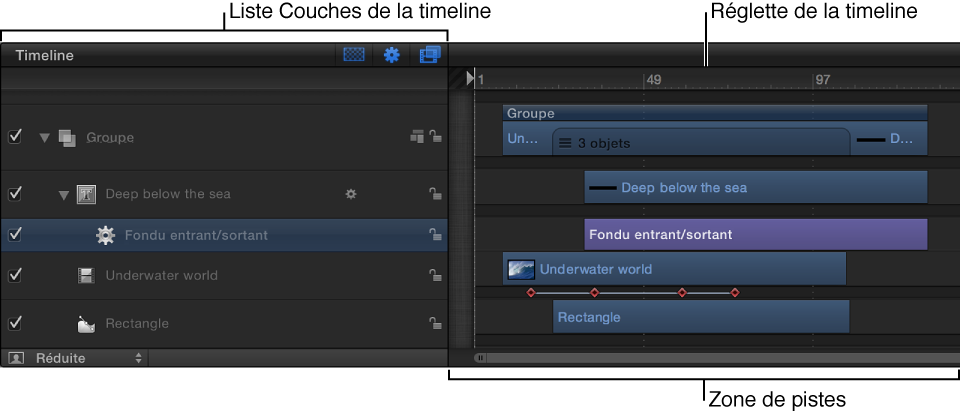
En plus de la timeline, la fenêtre de synchronisation comporte également deux subdivisions connexes que vous pouvez afficher ou masquer : la timeline audio et l’éditeur d’images clés.
L’affichage de la fenêtre de synchronisation est contrôlé par trois boutons situés dans le coin inférieur droit de la fenêtre de projet Motion :

Une mini-timeline abrégée, située en bas du canevas, fournit des commandes permettant d’effectuer rapidement des opérations de montage (déplacement, élagage et coulissement) sans ouvrir la fenêtre Contrôle du temps. Pour en savoir plus, consultez la section Réaliser un montage dans la mini-timeline.

Conseil : Vous pouvez afficher la timeline sur un second moniteur, à condition de fournir un espace de travail plus important pour la manipulation de la synchronisation des objets. Pour en savoir plus, consultez la section Afficher le canevas ou la fenêtre Contrôle du temps sur un second moniteur.